Virbo 行動用戶指南
精確創建逼真 AI 頭像影片的逐步說明和指南。
使用模板創建 AI 影片
使用平台上提供的模板,您可以快速做出決策,為您所代表的各個行業或業務選擇完美的人物場景和角色。選擇後,您可以將其替換為您的文字、圖像和影片。擁有模板可以讓您的操作變得更加快捷,並將您的工作效率提高十倍。
步驟 1: 在 Wondershare Virbo 的主畫面上尋找範本。向下捲動時,您可以根據場景觀察不同類別的範本。該平台還顯示每個模板的小預覽。
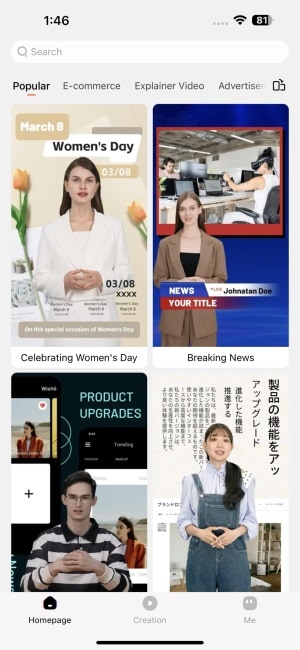
步驟 2: 根據您的要求選擇您想要選擇的任何特定類別。使用右上角的按鈕將影片方向從垂直 (9:16) 變更為水平 (16:9)。

步驟 3: 當您選擇模板時,您將進入數位模板的預覽視窗。查看所有效果並選擇“建立影片”選項繼續。

步驟 4: 您將導航到相應的影片建立頁面,您可以在其中對範本進行編輯。

步驟 5: 當您繼續編輯影片範本時,您可以進行各種變更。這包括更改背景、替換模板、更改頭像或從選項中選擇新的配音。




步驟 6: 對影片模板感到滿意後,繼續選擇“預覽”按鈕以查看最終結果。確認後,選擇旁邊的「匯出」按鈕以儲存您的影片範本。

